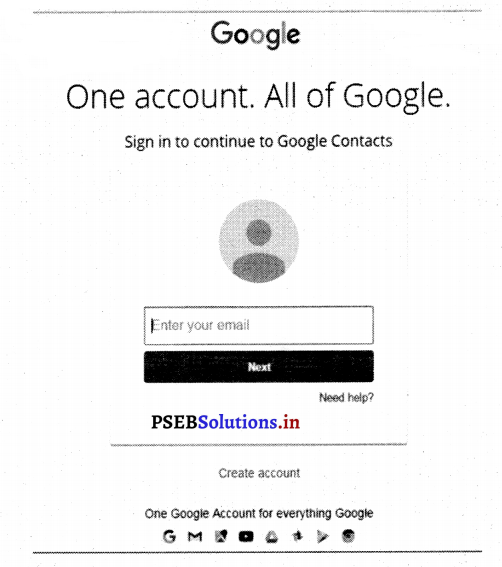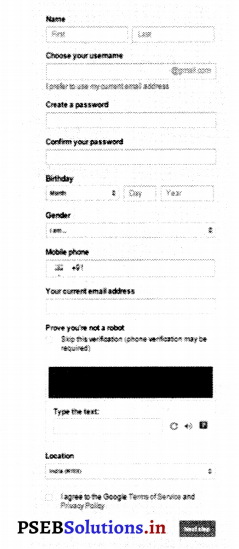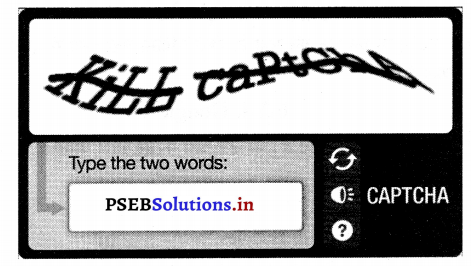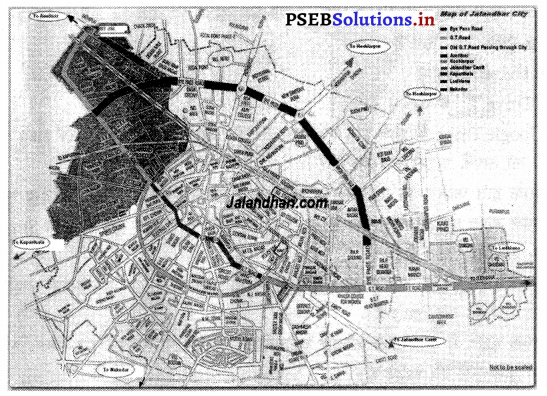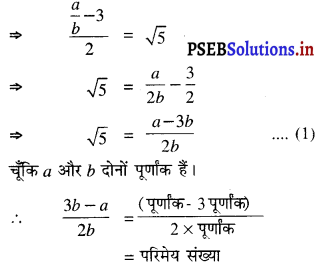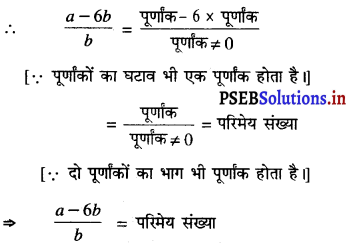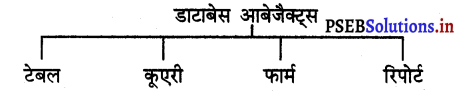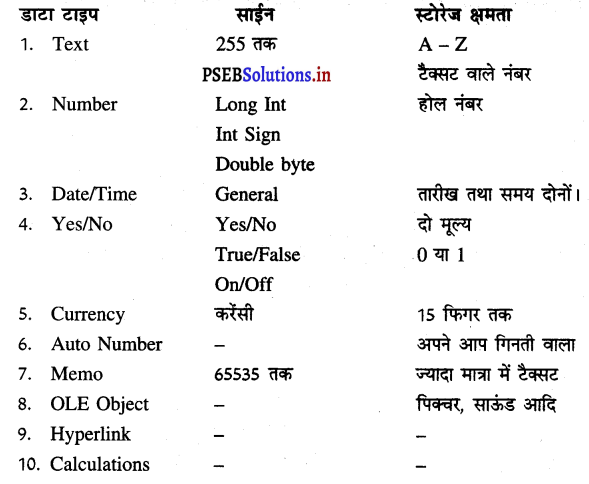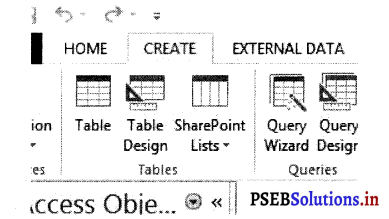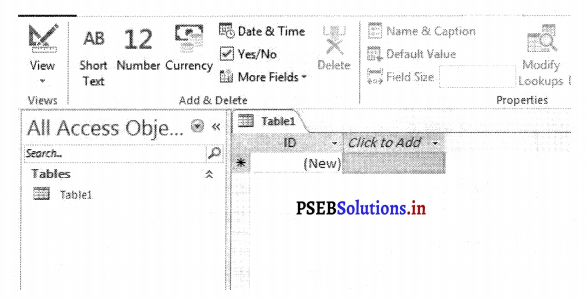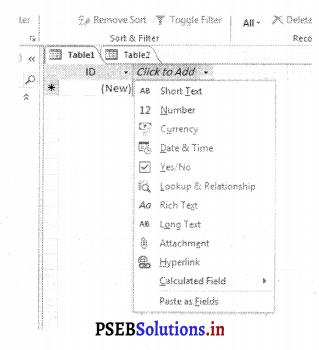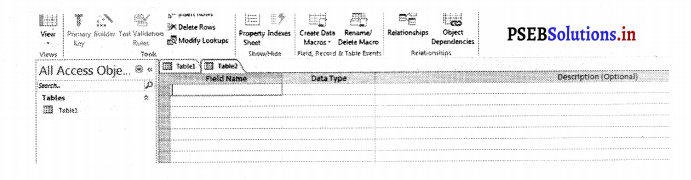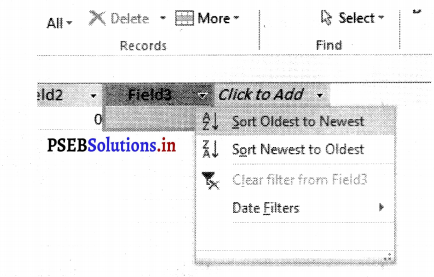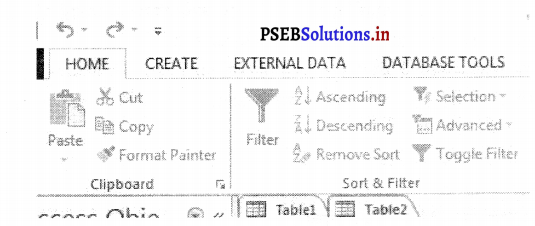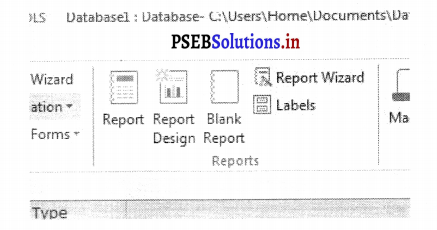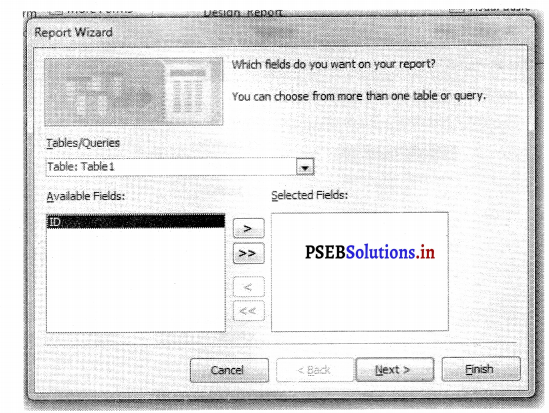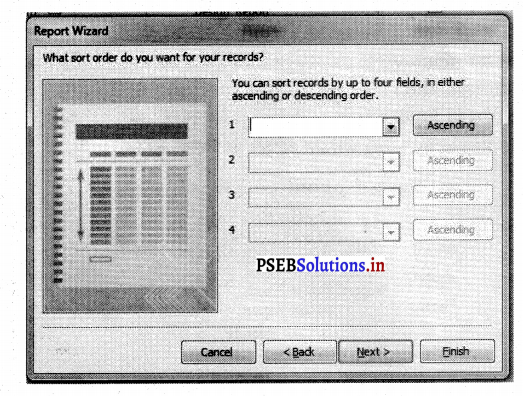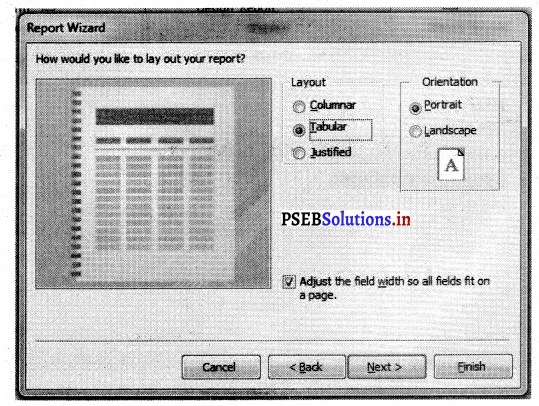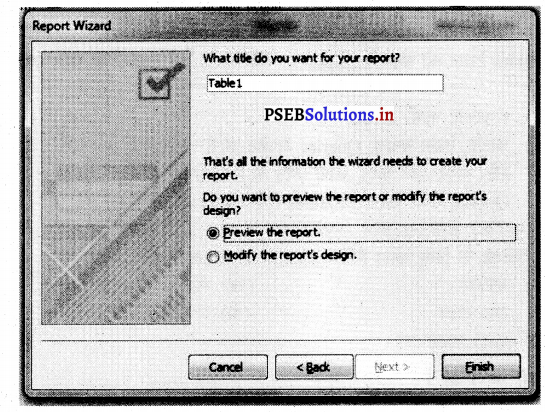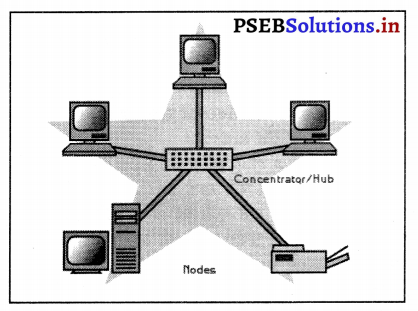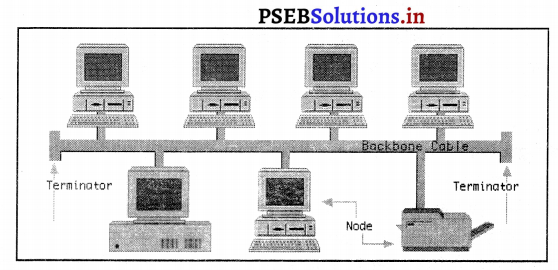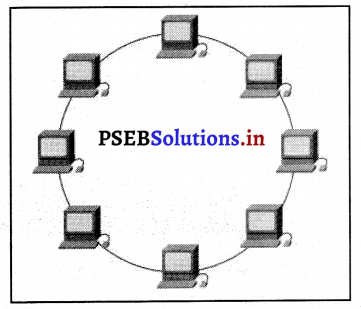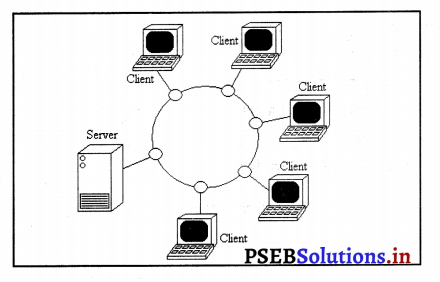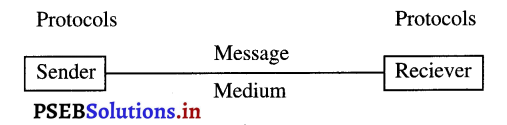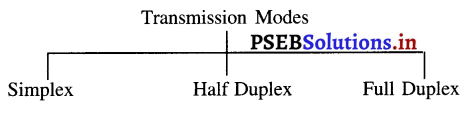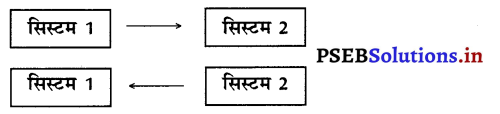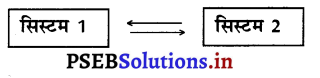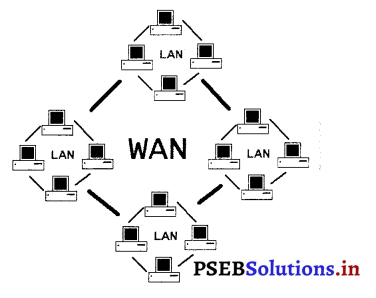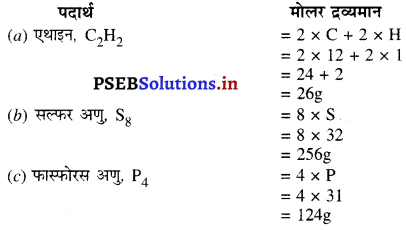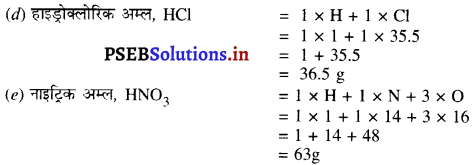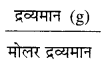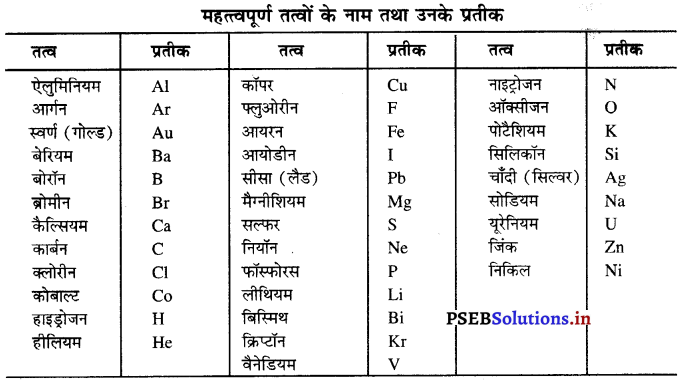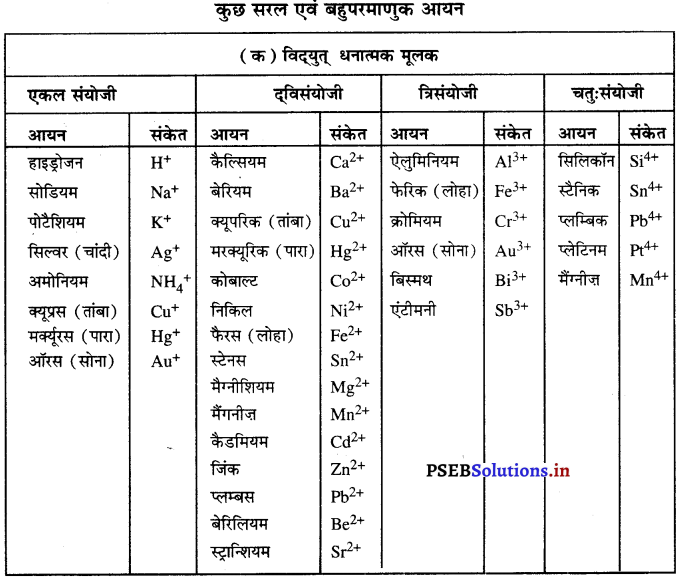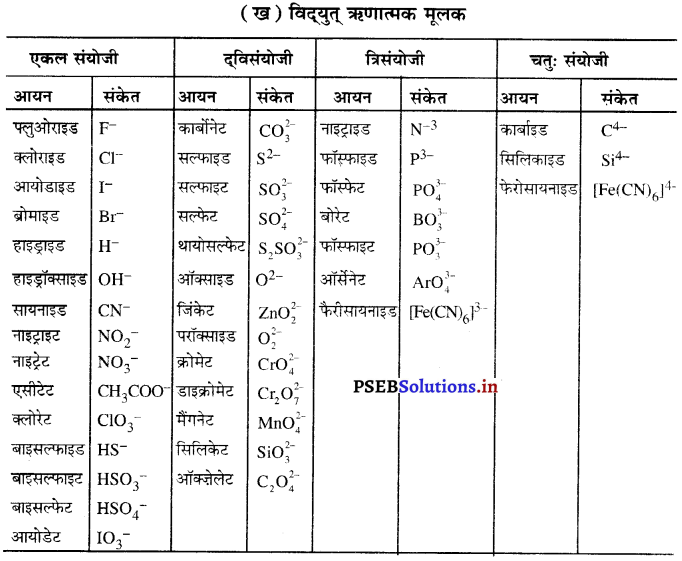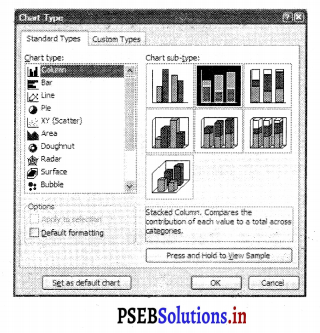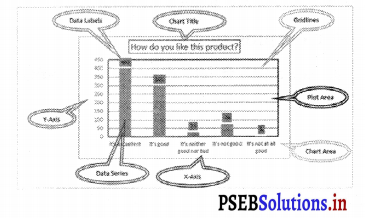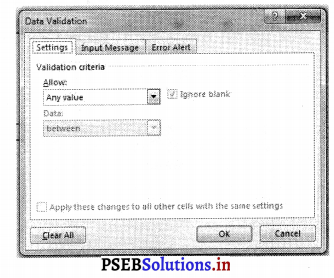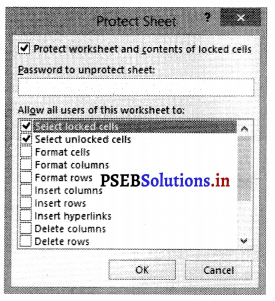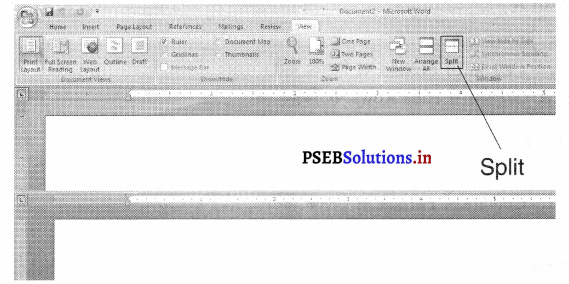Punjab State Board PSEB 10th Class Computer Book Solutions Chapter 1 ऑफिस टूल्ज़ Textbook Exercise Questions and Answers.
PSEB Solutions for Class 10 Computer Chapter 1 ऑफिस टूल्ज़
Computer Guide for Class 10 PSEB ऑफिस टूल्ज़ Textbook Questions and Answers
I. वस्तुनिष्ठ प्रश्न
(A) बहुविकल्पीय प्रश्न
1. किस सॉफ्टवेयर में प्रोग्रामों के एक ग्रुप शामिल होते हैं ?
(a) सिस्टम सॉफ्टवेयर
(b) ऐपलीकेशन सॉफ्टवेयर
(c) यूटिलिटी सॉफ्टवेयर
(d) उपरोक्त सभी।
उत्तर-
(a) सिस्टम सॉफ्टवेयर
2. कौन-सा टूल बजट, वित्तीय स्टेटमैंट और बिक्री के रिकार्ड को व्यवस्थित करने के लिए प्रयोग किया जाता है ?
(a) मल्टीमीडिया
(b) स्प्रेडशीट
(c) प्रैज़नटेशन
(d) डाटाबेस।
उत्तर-
(b) स्प्रेडशीट
3. जब हम एक पन्ने के ……………………….. पर पहुँचते हैं तो वर्ड आटोमैटिक एक पेज ब्रेक दाखिल करता है।
(a) Starting
(b) End
(c) Mid of page
(d) कोई नहीं।
उत्तर-
(b) End
4. जब हम अपना डॉक्यूमैंट टाइप करते हैं, तो गलत लिखे अक्षर के नीचे वेवी लाइनें आ जायेंगी।
(a) नीली
(b) सफेद
(c) लाल
(d) काली।
उत्तर-
(c) लाल
![]()
5. पावर प्वांइट में कौन-सी विशेषता बैकग्राऊंड को मूल रूप में चुनने के लिए हमारी मदद करती है ?
(a) ऐनीमेशन
(b) ट्रांजीशन
(c) ट्राइमर
(d) बीम।
उत्तर-
(d) बीम।
6. प्रैज़नटेशन का कौन-सा आप्शन उतना ही आसान है जितना कि अगली स्लाइड पर जाना ?
(a) ऐनीमेशन
(b) साउंड प्रभाव
(c) डिज़ाइन
(d) ट्रांजीशन।
उत्तर-
(d) ट्रांजीशन।
7. सबसे आम किस्म के प्रभाव में ऐंटरैस और एग्ज़िट शामिल होते हैं।
(a) ऐनीमेशन
(b) साउंड प्रभाव
(c) डिज़ाइन
(d) ट्रांजीशन।
उत्तर-
(a) ऐनीमेशन
8. आमतौर पर पावर प्वाइंट में स्लाइड शो का अंत करने के लिए हम की-बोर्ड से कौन सी की दबाते हैं ?
(a) शिफ्ट की
(b) Ctrl की
(c) Alt की
(d) Esc की।
उत्तर-
(d) Esc की।
9. माइक्रोसॉफ्ट ऐपलीकेशन यूज़र को अपनी फाइल जैसे कि डॉक्यूमैंट स्प्रेडशीट और प्रैज़नटेशन आदि को एनकपिट के साथ और …………………….. ऑप्शन के साथ सुरक्षित करने की क्षमता प्रदान करती है।
(a) की वर्ड
(b) पासवर्ड
(c) लॉक
(d) उपरोक्त सभी।
उत्तर-
(b) पासवर्ड
10. पेज ………… पेज के कोनों का खाली स्थान होती हैं।
(a) ग्रॉफिक्स
(b) डिज़ाइन
(c) मार्जिन
(d) इनमें से कोई नहीं।
उत्तर-
(c) मार्जिन।
(B) खाली स्थान भरें
1. कंप्यूटर सॉफ्टवेयर को दो श्रेणियों में बांटा गया है …………………………… और …………………….. ।
उत्तर-
सिस्टम सॉफ्टवेयर और ऐपलीकेशन सॉफ्टवेयर,
2. डाटाबेस सॉफ्टवेयर संबंधित डाटा का संग्रह है। इस टूल का उद्देश्य ………………. और …………………….. |
उत्तर-
संगठित और प्रबंध करना,
3. हम अपने पूरे डॉक्यूमैंट या कुछ हिस्से के लिए ……………. (वर्टीकल) या …………… (हॉरीजोंटल) ओरियन्टेशन का चुनाव कर सकते हैं।
उत्तर-
पोर्टरेट और लैंडस्केप,
4. पावर प्वांइट के द्वारा समर्थित इमेज फाइल की ऐक्सटेंशन में शामिल है ……………………. एवं ………………TIFF (tiff) और बटिमैप (बी०एम०पी०)।
उत्तर-
jpeg, .gif,
![]()
5. मल्टीमीडिया सॉफ्टवेयर वो टूल हैं जो यूज़र को मीडिया प्लेयर और रीयल प्लेयर की मदद से ………….. और ……….. बनाने की आज्ञा देता है।
उत्तर-
ऑडियो और वीडियो।
(C) सही या गलत
1. स्प्रेडशीट टूल का मुख्य उद्देश्य डॉक्यूमैंट बनाना है।
उत्तर-
गलत,
2. ऐपलीकेशन सॉफ्टवेयर एक ऐसा सॉफ्टवेयर है जो यूज़र के लिए खास काम करता है।
उत्तर-
सही,
3. डाटाबेस टूल स्लाइड शो के रूप में जानकारी को डिस्पले करने के लिए प्रयोग किया जाता है।
उत्तर-
गलत,
4. हम मौजूदा टोश को रूलर के साथ-साथ अलग-अलग स्थानों पर दायें या बायें की तरफ तंग कर सकते हैं।
उत्तर-
सही,
5. जब हम प्रिंट टैब पर क्लिक करते हैं, तो प्रिंट प्रीविऊ अपने आप दिखाई देता है।
उत्तर-
सही।
II. अति लघु उत्तरों वाले प्रश्न
प्रश्न 1.
एम०एस०ऑफिस 2010 में वर्ड डॉक्यूमैंट की एक्सटेंशन लिखो।
उत्तर-.
docx.
प्रश्न 2.
एम०एस०ऑफिस 2010 में स्प्रेडशीट की एक्सटेंशन लिखो।
उत्तर-
.xlsx.
प्रश्न 3.
एम०एस०ऑफिस 2010 में पावर प्वांइट की एक्सटेंशन लिखो।
उत्तर-.
pptx.
प्रश्न 4.
बी०एम०पी० (इमेज फाइल) का पूरा रूप लिखो।
उत्तर-
BitMaP.
प्रश्न 5.
पी०डी०एफ० का पूरा रूप लिखो।
उत्तर-
पोर्टेबल डॉक्यूमैंट फारमेट ।
III. लघु उत्तरों वाले प्रश्न
प्रश्न 1.
सिस्टम सॉफ्टवेयर को परिभाषित करें।
उत्तर-
सिस्टम सॉफ्टवेयर ऐसे प्रोग्रामों का समूह होता है जो कंप्यूटर के उपकरणों के संचालन को कंट्रोल करते हैं।
प्रश्न 2.
ऑफिस प्रोडक्टीविटी टूल्ज की व्याख्या करें।
उत्तर-
ऑफिस प्रोडक्टीविटी टूल्ज़ ऐपलीकेशन प्रोग्रामों की वह श्रेणी होती है जो यूज़र को डॉक्यूमैंट डाटाबेस, ग्रॉफ, वर्कशीटों और प्रैजनटेशन जैसी चीजें तैयार करने में सहायता करते हैं।
प्रश्न 3.
डाटाबेस सॉफ्टवेयर की व्याख्या करें।
उत्तर-
डाटाबेस सॉफ्टवेयर वह सॉप्टवेयर होता है जिसका काम डाटा को संगठित करना और उसका प्रबंध करना होता है। यह डाटा को स्टोर और प्रदर्शित करने का काम भी करता है।
![]()
प्रश्न 4.
मल्टीमीडिया सॉफ्टवेयर की व्याख्या करें।
उत्तर-
मल्टीमीडिया सॉफ्टवेयर वे सॉफ्टवेयर होते हैं जो भिन्न-भिन्न प्रकार के मीडिया में बदलाव करने की सहूलियत प्रदान करते हैं; जैसे कि ऑडियो कनवर्टर, वीडियो इनकोडर, डीकोडर आदि।
प्रश्न 5.
कस्टम मार्जिन बनाने के लिए कदम लिखें।
उत्तर-
कस्मट मार्जिन बनाने के निम्नलिखित कदम हैं
- Page layout टैब पर Page Setup ग्रुप में Margin पर क्लिक करें।
- Margin गैलरी के ड्रोप डाऊन मीनु के नीचे Custom Margin पर क्लिक करें। (Page Setup डॉयलॉग बॉक्स दिखाई देगा।)
- मॉर्जिन बदलने के लिए Top, Bottom, Left या Right टैक्सट बॉक्स में नये मूल्य दाखिल करें।
- OK पर क्लिक करें।
प्रश्न 6.
पेज ब्रेकस क्या है ? Page Break कैसे दाखिल किया जाता है ?
उत्तर-
Page Break पेज़ के समाप्त होने को दर्शाता है। इससे वर्ड को पता चलता है कि इस स्थान पर पेज़ समाप्त हो गया है। पेज़ ब्रेक को इनसर्ट करने के लिए जिस स्थान पर पेज़ ब्रेक इनसर्ट करनी हो उस स्थान पर क्लिक करने के बाद Insert टैब और Pages ग्रुप में Page Break पर क्लिक किया जाता है।
IV. बड़े उत्तरों वाले प्रश्न
प्रश्न 1.
ऑफिस टूल्ज़ क्या हैं ? किन्हीं पांच ऑफिस टूल्ज़ की व्याख्या करें।
उत्तर-
ऑफिस टूल्ज़-ऑफिस टूल्ज़ सॉफ्टवेयर वे प्रोग्राम होते हैं जो कंप्यूटर के यूज़र्स को अपने काम के स्थान पर अधिक उत्पादक और कुशल बनाने के लिए डिज़ाइन किए जाते हैं। ऑफिस प्रोडक्टीविटी टूल्ज़ की रेंज वर्ड प्रोसैसिंग से स्प्ररैड शीट, प्रैज़नटेशन और डाटाबेस तक है। ऑफिस प्रोडक्टीविटी डूल्ज़-ऐप्लीकेशन प्रोग्रामों की श्रेणी है जो यूज़र को डाक्यूमैंट, डाटाबेस ग्राफ, वर्कशीटों और प्रैजनटेशन जैसी चीज़ों को तैयार करने में सहायता करते हैं। ऑफिस प्रोडक्टीविटी सॉफ्टवेयर्स की उदाहरणों में वर्ड प्रोसैसर, डाटाबेस मैनेजमैंट, सिस्टम ग्राफिक्स सॉफ्टवेयर और स्प्रेडशीट एप्लीकेशन शामिल हैं।
ऑफिस टूल्ज़ की किस्में-ऑफिस टूल्ज़ की निम्नलिखित किस्में हैं-
1. वर्ड प्रोसैसिंग ट्ल-इस ट्रल का मुख्य उद्देश्य डाक्यूमैंट तैयार करना है। MS-Word, Word Pad, नोटपैड और कुछ अन्य टैक्सट ऐडीटर वर्ड प्रोसैसिंग टूल के कुछ उदाहरण हैं।
2. डाटाबेस सॉफ्टवेयर टूल-डाटाबेस संबंधित डाटा का संग्रह है, इस टूल का उद्देश्य डाटा को संगठित करना और प्रबंध करना है। इस टूल का उपयोग यह है कि आप डाटा के स्टोर करने और प्रदर्शित करने के तरीके को बदल सकते हो। एम० एस० अक्सैस, डी-बेस, …क्सप्रो, पैराडोक्स और ओरेक्ल, डाटाबेस सॉफ्टवेयर की कुछ उदाहरणें हैं।
3. स्प्रेडशीट टूल-स्प्रेडशीट टूल का उपयोग बज़ट, फाइनेंशियल स्टेटमैंट और बेचने के रिकार्डो की संभाल रखने के लिए किया जाता है। इस टूल का उद्देश्य नंबरों को क्रमवार करना है। यह यूजर्स को नंबरों पर साधारण या जटिल गणना करने की भी आज्ञा देता है। MS-Excel स्प्रेडशीट टूल्ज़ की उदाहरणों में से एक है।
4. प्रैज़नटेशन टूल-यह टूल स्लाइड शो के रूप में जानकारी को प्रदर्शित करने के लिए प्रयोग किया जाता है। प्रैजनटेशन टूल के तीन मुख्य काम हैं-टैक्सट ऑडिट करना, इनसर्ट करना और फारमेटिंग करना, टैक्सट में ग्राफिक्स शामिल करना और स्लाइड शो को चलाना है। इस किस्म के टूल का सबसे बढ़िया उदाहरण Microsoft Power Point है।
5. मल्टीमीडिया सॉफ्टवेयर-मीडिया प्लेयर और रीयल प्लेयर मल्टीमीडिया टूल के उदाहरण हैं। यह टूल यूज़र को आडियो-वीडियोज़ बनाने में मदद करता है। मल्टीमीडिया टूल्ज़ के भिन्नभिन्न रूप हैं आडियो कनवर्टर, प्लेयर, बरनर, वीडियो इंकडोर और डीकोडर।
प्रश्न 2.
एम०एस० वर्ड टैंपलेट्स के साथ रजिऊमे कैसे बनाया जाता है ?
उत्तर-
एम०एस० वर्ड टैंपलेट्स के साथ रज़िऊमे तैयार करने के निम्नलिखित कदम हैं
1. File टैब पर New पर क्लिक करें।
2. Available Templates में से किसी एक का चुनाव करें।
इसमें निम्नलिखित विकल्प उपलब्ध होते हैं
- Sample Templates
- Recent Templates
- Office.com Templates
3. Office.com Templates में Resumes and Cover letters को सिलैक्ट करें। (MS Word चुने टैंपलेट को डाऊनलोड कर देगा।)
4. इसमें Resume and Cover letter के लिए भिन्न-भिन्न साइट उपलब्ध हैं। ज़रूरत के अनुसार किसी एक का चुनाव करें और Download पर क्लिक करें।
5. अपनी ज़रूरत के अनुसार Resume को एडिट करें।
6. अपने दस्तावेज़ को Save करें।
![]()
प्रश्न 3.
स्प्रेडशीट के साथ मेल मार्जन का इस्तेमाल करते हुए विद्यार्थी की वार्षिक रिपोर्ट तैयार करने के लिए कदम लिखें।
उत्तर-
स्प्रेडशीट के साथ मेल मार्जन का इस्तेमाल करते हुए विद्यार्थियों की वार्षिक रिपोर्ट निम्नलिखित कदमों का इस्तेमाल करके तैयार की जा सकती है-
1. सबसे पहले एम०एस० वर्ड में हम मैनूयल रिपोर्ट फारमैट बनायेंगे। यहां हम विद्यार्थियों के विवरण जैसे कि दाखिला नंबर, रोल नंबर, नाम, पिता का नाम और हम एक विषय के नंबर और उसका रिजल्ट और विद्यार्थियों के अंकों का प्रतिशत आदि दर्शाएंगे।
2. दूसरी तरफ, हम एक एक्सल वर्कशीट तैयार करते हैं जिसमें विद्यार्थी का दाखिला नंबर, रोल नंबर, नाम, पिता का नाम, विषय के अनुसार प्राप्त किए अंक जैसे पंजाबी, अंग्रेजी, गणित, विज्ञान, सामाजिक, EVS और कंप्यूटर के grades भरे जाते हैं।
3. अब Mailing tab पर Click करें और Start Mail Merge को क्लिक करें। उसके बाद Letter options को चुनें जो हमने पहले ही बनाई हुई है।
4. अब Select Recipients पर क्लिक करें और Using Existing List Option को Select करें। Select Table, Dialog Box का इस्तेमाल करते हुए Excel Sheet को चुनें और OK पर Click करें।
5. अपने Cursor को उस जगह पर रखें जिस जगह Excel Sheet में Value को रखना है। अब Insert Merge Field Option पर जायें जो कि Write and Insert Fields Group में है। Drop Down Menu खुल जायेगा जिसमें चुनी हुई Excel Work Sheet के Field, Names
होंगे।
6. Field Names को एक-एक करके विद्यार्थी की वार्षिक रिपोर्ट में Cursor को सही जगह पर रखकर Select करें।
7. सभी क्षेत्रों को इनसर्ट करने के बाद हम प्रीविऊ रिज़ल्ट ऑप्शन को क्लिक करके विद्यार्थियों के नतीजों का प्रीविऊ देख सकते हैं। नेवीगेशन बटनों का प्रयोग करते हुए अगले और पहले विद्यार्थी, पहले और आखिरी विद्यार्थी के नतीजों को भी देखें।
8. अब Finish & Merge ऑप्शन पर क्लिक करें और मीनू से Edit Individual Document का चुनाव करें। एक नया Merge to New Document डायलॉग बॉक्स खुल जाएगा। एक्सल वर्कशीट में सभी विद्यार्थियों के रिपोर्ट कार्ड को दिखाने के लिए ऑप्शन All को चुनें और OK पर क्लिक करें।
9. अपने दस्तावेज़ को Save करें।
प्रश्न 4.
टैब स्टॉप्स क्या हैं ? मैनुयल टैब स्टाप्स सैट करने की व्याख्या करें।
उत्तर-
टैब स्टॉप बनाना तब सहायक हो सकता है जब बहुत सारे डाक्यूमैंट तैयार किए जाते हों, जैसे कि Flyers, सामग्री की सूची (Table of Content) या रजिऊम बनाते समय। यह हमें सही ढंग से जानकारी दर्शाने और श्रृंखला बनाने में मदद करते हैं। मैनुयल टैब स्टॉप को सैट करना
1. टैब सिलैक्ट (<) जो कि टूल्ज़ के दायें कोने में है को तब तक क्लिक करें जब तक कि सैट करने वाली टैब प्रदर्शित नहीं होती।
2. फिर अपने पेज़ के ऊपर रूलर पर क्लिक करें, यहां हम टैब स्टॉप सैट करना चाहते हैं। भिन्न भिन्न प्रकार की टैब स्टॉप हैंLeft टैब स्टॉप-टैक्सट की शुरुआती पोजीशन को सैट करती है जो कि टाइप करने से दाईं तरफ चलती है। Centre टैब स्टॉप-टैक्सट के सैंटर को निर्धारित करता है। जैसे-जैसे हम टाइप करते हैं टैक्सट सैट होता रहता है।
Right टैब स्टॉप-टैक्सट को दाईं तरफ सैट करता है। जैसे हम टाइप करते हैं टैक्सट बाईं तरफ को जाता है। Decimal टैब स्टॉप-यह अंकों को डैसीमल (दशमलव) के साथ आनलाइन करता है। अंकों की गिनती से परे यह दशमलव की जगह नहीं बदलता। Bar टैब स्टॉप-टैक्सट को पोजीशन नहीं करता। यह टैब पोजीशन पर एक वर्टीकल बार को इनसर्ट करता है।
प्रश्न 5.
प्रिंट प्रीविऊ और प्रिंट कमांड की व्याख्या करें।
उत्तर-
प्रिंट प्रीविऊ-अपने दस्तावेज़ को प्रिंट करने से पहले उसको कंप्यूटर स्क्रीन पर देखने वाली सहूलियत को प्रिंट प्रीविऊ कहा जाता है। इसके द्वारा हम अपने दस्तावेज को प्रिंट किए बिना ही उसका प्रिंट रूप देख सकते हैं और अगर कुछ ठीक न हो तो उसको ठीक कर सकते हैं। इसके साथ हमारा टाइम और पेपर बच जाता है। प्रिंट कमांड-प्रिंट कमांड का प्रयोग अपने दस्तावेज़ को कागज़ पर प्रिंटर के द्वारा प्रिंट करने के लिए किया जाता है। यह तब ही चलती है अगर हमारे कंप्यूटर पर कोई प्रिंटर इंस्टाल हो। इस कमांड की आऊटपुट हमें स्क्रीन पर नहीं बल्कि कागज़ पर मिलती है।
PSEB 10th Class Computer Guide ऑफिस टूल्ज़) Important Questions and Answers
वस्तुनिष्ठ प्रश्न
(A) बहुविकल्पीय प्रश्न
1. पावर प्वाइंट को किस प्रकार सेव किया जा सकता है ?
(a) PDF के तौर पर
(b) वीडियो फाइल
(c) प्रैजनटेंशन
(d) सभी।
उत्तर-
(d) सभी।
2. इमेज फाइल की एक्सटेंशन कौन-सी है ?
(a) .jpg
(b) .gif
(c) .bmp
(d) सभी।
उत्तर-
(d) सभी।
3. निम्नलिखित में से सिस्टम सॉफ्टवेयर कौन-सा है ?
(a) वर्ड
(b) एक्सल
(c) विंडो
(d) पावर प्वाइंट।
उत्तर-
(c) विंडो
4. मेलमर्ज किस सॉफ्टवेयर की मुख्य फीचर है ?
(a) वर्ड
(b) एक्सल
(c) विंडो
(d) पावर प्वाइंट।
उत्तर-
(a) वर्ड
![]()
5. कौन-सी ऑफिस टूल की किस्म नहीं है ?
(a) वर्ड प्रोसैसिंग
(b) डी०बी०एम०एस०
(c) मल्टीमीडिया सॉफ्टवेयर
(d) कोई नहीं।
उत्तर-
(d) कोई नहीं। ।
(B) रिक्त स्थान भरें
1. वर्ड प्रोसैसिंग टूल का काम ……………… बनाना है।
उत्तर-
डाक्यूमैंट्स
2. पावर प्वाइंट में थीम ……………… चुनने में मदद करता है।
उत्तर-
बैकग्राऊंड
3. मोबाइल पर चलने वाले सॉफ्टवेयर को ……………… कहते हैं। .
उत्तर-
ऐप
4. ……………… पहले से पारिभाषित डाक्यूमैंट स्ट्रक्चर होती है।
उत्तर-
टैंपलेट
5. ……………… का इस्तेमाल गणना के लिए किया जाता है।
उत्तर-
एक्सल।
(C) सही या गलत
1. एपलीकेशन सॉफ्टवेयर यूज़र के लिए खास काम करता है।
उत्तर-
सही
2. किसी डाक्यूमैंट के लिए दो ओरीएंटेशन हो सकती है।
उत्तर-
सही
3. प्रैज़नटेशन को PDF के रूप में सेव किया जा सकता है।
उत्तर-
गलत
4. एक्सल में हम गणना नहीं कर सकते।
उत्तर-
गलत
5. पेज मार्जन पेज के बीच में खाली जगह होती है।
उत्तर-
गलत।
II. अति लघु उत्तरों वाले प्रश्न
प्रश्न 1.
सॉफ्टवेयर कितने प्रकार के होते हैं ?
उत्तर-
दो प्रकार के।
प्रश्न 2.
हमारे काम को लाभकारी और कुशल बनाने वाले सॉफ्टवेयर को क्या कहते हैं ?
उत्तर-
ऑफिस टूल्ज़।
प्रश्न 3.
नोटपैड किसकी उदाहरण है ?
उत्तर-
वर्ड प्रोसैसिंग टूल की।
प्रश्न 4.
स्प्रेडशीट की एक उदाहरण दें।
उत्तर-
एम०एस० एक्सल।
प्रश्न 5.
पावर प्वाइंट किस टूल की उदाहरण है ?
उत्तर-
प्रैजनटेशन टूल की।
![]()
III. लघु उत्तरों वाले प्रश्न
प्रश्न 1.
पेज मार्जन क्या होते हैं ?
उत्तर-
पेज मार्जन पेज़ के किनारों के इर्द-गिर्द खाली स्थान होता है। साधारण रूप में, हम मार्जन के अंदर प्रिंट होने योग्य एरिया में टैक्सट और ग्राफिक्स रखते हैं। जब हम किसी डाक्यूमैंट के पेज़ मार्जन को बदलते हैं, हम उस जगह को बदलते हैं जहाँ टैक्सट और ग्राफिक्स दिखाई देते हैं।
प्रश्न 2.
पहले से परिभाषित पेज मार्जन को सैट करने का तरीका लिखें।
उत्तर-
- पेज़ लेआउट टैब पर पेज़ सैट अप ग्रुप में, मार्जन पर क्लिक करें। (मार्जन गैलरी ड्राप डाउन मीन दिखाई देगा।)
- मार्जन की उस किस्म पर क्लिक करें जिसको हम लागू करना चाहते हैं।
प्रश्न 3.
पेज़ ओरिएनटेशन को बदलने के लिए पग लिखें।
उत्तर-
पेज़ ले आऊट टैब पर पेज़ सैट-अप ग्रुप में ओरिएनटेशन पर क्लिक करें। Portrait या Landscape पर क्लिक करें।
प्रश्न 4.
एक ही डाक्यूमैंट पर भिन्न-भिन्न पेज़ ओरिएनटेशन लगाने के पग लिखें।
उत्तर-
1. पेज़ या अनुच्छेद का चुनाव करें जिनको हम पोर्टरेट या लैंडस्केप करना चाहते हैं।
2. पेज़ ले आउट टैब पर, पेज़ सैट-अप ग्रुप में, मार्जन पर क्लिक करें।
- ड्राप डाउन मीनू के नीचे कस्टम मार्जन पर क्लिक करें।
- एक पेज़ सैटअप डायलॉग बॉक्स नज़र आयेगा।
- मार्जन टैब पर, पोर्टरेट या लैंड स्केप पर क्लिक करें।
- Apply to list में Selected text या This point forward पर क्लिक करें।
प्रश्न 5.
कस्टम मार्जन बनाने के कदमों की व्याख्या करें।
उत्तर-
- पेज़ ले आउट टैब पर, पेज़ सैटअप ग्रुप में, मार्जन पर क्लिक करें।
- मार्जन गैलरी के ड्राप डाउन मीनू के नीचे कस्टम मार्जन पर क्लिक करें।
- पेज़ सैटअप डायलॉग बॉक्स दिखाई देगा।
- मार्जन बदलने के लिए Top, Bottom, Left या Right टैक्सट बॉक्स में नए मूल्य दाखिल करें।
- OK पर क्लिक करें।
प्रश्न 6.
प्रैजनटेशन को PDF फाइल के रूप में सेव करने के स्टैप लिखें।
उत्तर-
पी०डी०एफ० फाइल के रूप में प्रैजनटेशन को सेव करने के स्टैप हैं-
- फाइल टैब में बैक स्टेज PDF पर जायें।
- Save As डायलॉग को खोलने के लिए Save As पर क्लिक करें।
- फाइल को सही नाम दें।
- Supported File Types की लिस्ट में से PDF फाइल टाइप चुनें और Save पर क्लिक करें।
- PDF फाइल नियत की जगह में सेव हो जायेगी।
प्रश्न 7.
पी०पी०टी० ब्रॉडकास्ट स्लाइड शो की व्याख्या करें।
उत्तर-
पावर प्वाइंट 2010 यूज़र को अपनी Presentation इंटरनैट पर दुनिया भर के दर्शकों के लिए प्रसारण करने का मौका देता है। माइक्रोसॉफ्ट मुफ्त प्रसारण स्लाइड शो सेवा प्रदान करता है। हमें सिर्फ लिंक को अपने दर्शकों से शेयर करने की ज़रूरत होती है और वो किसी भी स्थान पर Presentation देख सकते हैं। ऐसा करने के लिए कोई खास सैटअप या फीस देने की ज़रूरत नहीं होती। हमें सिर्फ एक Windows Live Account की ज़रूरत पड़ती है।
प्रश्न 8.
पी०पी०टी० पैकेजिंग Presentation क्या होती है ?
उत्तर-
कुछ Presentations दर्शकों को एक सी०डी० के रूप में बांटना ज्यादा बेहतर रहता है। ऐसे मामलों में,हम एक सी०डी० पैकेजिंग बना सकते हैं जो एक सी०डी० में burn (बर्न) करके बांटे जा सकते हैं।
![]()
IV. बड़े उत्तरों वाले प्रश्न
प्रश्न 1.
पी०पी०टी० डाक्यूमैंट पासवर्ड सैट करने के स्टैप लिखें।
उत्तर-
कई बार Presentation को सुरक्षित करने के लिए और अनअधिकारिक रीडर स्लाइड को न देख सकें, पावर प्वाइंट यूज़र को Presentation को सुरक्षित करने की योग्यता प्रदान करता है।
- फाइल टैब पर बैक स्टेज View पर जायें।
- Info सैक्शन पर Permission ड्राप डाऊन पर क्लिक करें।
- पासवर्ड सुरक्षित करने के लिए ‘Encrypt with Password’ चुनें।
- इनक्रिप्ट डाक्यूमैंट डायलॉग ‘Encrypt Document Dialog’ में पासवर्ड डालें।
- Confirm Password डायलॉग में पासवर्ड दुबारा डालें।
- हमारी Presentation अब पासवर्ड में सुरक्षित है यूज़र को अब फाइल खोलने के लिए पासवर्ड डायलॉग में पासवर्ड देना पड़ेगा।
प्रश्न 2.
पी०पी०टी० ई-मेल स्लाइड शो क्या है ? इस प्रैजनटेशन को ई-मेल करने के पग लिखें।
उत्तर-
पावर प्वाइंट यूजरों को Presentation ई-मेल अटैचमैंट के रूप में भी शेयर करने की आज्ञा देता है। हालांकि हम प्रोग्राम के बाहर से Presentation को अटैच कर सकते हैं, पावर प्वाइंट से सीधे ई-मेल भेजने की योग्यता काफी सुविधाजनक है। यह इसलिए है, क्योंकि हमें ई-मेल भेजने के लिए पावर प्वाइंट को बंद करने की ज़रूरत नहीं है। पावर प्वाइंट से एक ई-मेल भेजने के स्टैप
- फाइल टैब बैक स्टेज View पर जायें।
- Save & Send पर क्लिक करें, Send using email आप्शन को चुनें और Send As Attachment बटन पर क्लिक करें।
- यह Out look sendmail विंडो को लांच करता है जिसमें Presentation एक अटैचमैंट की तरह जुड़ी होती है। ई-मेलों को जोड़ सकते हैं और ई-मेल भेज सकते हैं।
- हम Recipient के ई-मेल भर सकते हैं और E-mail भेज सकते हैं। Send As Attachment चुनने के अलावा अगर हम Send as pdf चुनते हैं तो हम Attachment को .pptx की जगह अटैचमैंट के रूप में भेज सकते हैं।
प्रश्न 3.
प्रैजनटेशन को वीडियो फाइल के रूप में सेव करने के कदमों की व्याख्या करें।
उत्तर-
एक वीडियो फाइल के रूप में प्रैजनटेशन को सेव करने के स्टैप
- फाइल टैब में बैक स्टेज view पर जायें।
- सेव एज़ डायलॉग को खोलने के लिए सेव एज पर क्लिक करें।
- फाइल को सही नाम दें।
- सहायक फाइल किस्म की सूची में से फाइल किस्म .wmv चुनें।
- वीडियो बनाना तुरंत होने वाली प्रक्रिया नहीं है, जैसे कि अन्य फाइल टाइप्स में होता है। पावर प्वाइंट को वीडियो फाइल बनाने की ज़रूरत पड़ती है। हम अपनी प्रैजनटेशन विंडो के नीचे वीडियो बनाने की प्रक्रिया को देख सकते हैं।
- जब प्रैजनटेशन बनाने की प्रक्रिया पूरी हो जाती है तो वीडियो फाइल को नियत जगह पर बन जाती है।
प्रश्न 4.
टैब स्टॉप को क्लीयर करने के भिन्न-भिन्न पग लिखें।
उत्तर-
हम भिन्न-भिन्न तरीकों से टैब स्टॉप को हटा सकते हैं, सबसे आसान है रूलर पर जायें। टैब स्टॉप पर क्लिक करें और होल्ड करें और इसको डाक्यूमैंट की तरफ नीचे को खींचें। टैब स्टॉप हट जायेगा।
टैब स्टॉप तेज़ी से हटाने के लिए और नई शुरुआत करने के लिए –
- होम टैब पर क्लिक करें, पैराग्राफ डायलॉग बॉक्स लांचर पर क्लिक करें।
- एक पैराग्राफ बॉक्स दिखाई देगा, डायलॉग बॉक्स के नीचे बाईं तरफ टैब्ज के बटन पर क्लिक करें।
- एक टैब डायलॉग बॉक्स दिखाई देगा।
- टैब स्टॉप पोजीशन नीचे सूची में, टैब स्टॉप पोजीशन पर क्लिक करें जो हम हटाना चाहते हैं और फिर Clear पर क्लिक करें। मैनूयल टैब स्टॉपस से स्पेस हटाने के लिए Clear All पर क्लिक करें।
प्रश्न 5.
“स्पैल चैक” विशेषता का इस्तेमाल करने के तरीके लिखें।
उत्तर-
अपने डाक्यूमैंट में गल्तियों को ठीक करने का सबसे तेज़ तरीका यह है
1. कर्सर को गलत स्पैलिंग वाले शब्द पर ले जाकर Right क्लिक करें।
2. एक ड्राप डाउन बाक्स शब्द के सही स्पैलिंग के साथ दिखाई देगा।
3. उस शब्द को हाइलाइट करें और Left क्लिक करें जिसके साथ हम सही शब्द को बदलना चाहते हैं। ज्यादा व्यापक स्पैलिंग और व्याकरण की जांच करने के लिए, हम स्पैलिंग और ग्रामर (Spelling and Grammar) विशेषता का उपयोग कर सकते हैं।
- Review टैब पर क्लिक करें।
- स्पैलिंग और ग्रामर कमांड पर क्लिक करें।
- एक Spelling & Grammar बॉक्स दिखाई देगा।
- हम बॉक्स के अंदर कोई स्पैलिंग या ग्रामर के मुद्दे को ठीक कर सकते हैं।
![]()
प्रश्न 6.
किसी दस्तावेज़ को प्रिंट करने के कदम लिखें।
उत्तर-
- फाइल टैब पर क्लिक करें।
- एक डाक्यूमैंट को प्रिंट करने के लिए प्रिंट कमांड पर क्लिक करें।
- अपना डाक्यूमैंट प्रिंट करने के लिए प्रिंट बटन पर क्लिक करें।
- यह ड्राप डाउन चुने हुए प्रिंट को दिखाता है। ड्राप डाउन को क्लिक करने से और उपलब्ध प्रिंटर दिखाई देंगे।
- यह ड्राप डाउन मीनू में चुनी हुई सैटिंग्ज़ हैं। हमें सिर्फ एक विशेषता का नाम दिखाने के अलावा, यह मीनू हमें हर एक विशेषता के बारे में बताता है और इसका वर्णन करता है। यह हमें समझने में मदद कर सकता है कि क्या हम अपनी सैटिंग्ज़ को बदलना चाहते हैं।
प्रश्न 7.
पावर प्वाइंट में ट्रांजीशन पर एक नोट लिखें।
उत्तर-
पावर प्वाइंट स्लाइड ट्रांजीशन विशेषता को स्पोर्ट करती है जो हमें स्लाइड शो के दौरान स्लाइडों की तबदीली करने के बारे में आज्ञा देता है। पावर प्वाइंट प्रैजनटेशन जिसमें हर एक स्लाइड के बीच में स्पैशल इफैक्ट हैं, वो इफैक्ट स्लाइड ट्रांजीशन हैं। एक ट्रांजीशन साधारण स्लाइड Flashy Effect से लेकर जटिल फ्लैशी इफैक्ट भी हो सकती है। इसका मतलब यह है कि हम किसी प्रैजनटेशन के स्टाइल अनुसार किसी भी ट्रांजीशन का चुनाव कर सकते हैं।
ट्रांजीशन का चुनाव करने के लिए तीन श्रेणियां हैं जो कि Transition Tab पर मौजूद होती हैं-
- Subtle (Slight Transitions)
- Exciting (Strong Transitions)
- Dynamic Content
प्रश्न 8.
एम०एस० पावर प्वाइंट में स्लाइड शो क्या है और इसको शुरू करने और समाप्त करने के बारे में विस्तार में बतायें।
उत्तर-
अपने स्लाइड शो को पेश करने के लिए, हमें इसकी शुरुआत करने की जानकारी होनी चाहिए। पावर प्वाइंट हमारी पहली स्लाइड या स्लाइड शो के अंदर किसी भी स्लाइड से स्लाइड शो शुरू करने की आज्ञा देता है। एक बार स्लाइड शो शुरू होने के बाद हमें यह पता होना चाहिए कि कैसे स्लाइडों से आगे बढ़ना है। स्लाइड शो शुरू करना :
1. स्लाइड शो टैब का चुनाव करें।
2. स्लाइड शो को पहली स्लाइड से शुरू करने के लिए, ग्रुप में से, कमांड का इस्तेमाल करें।
हम जिससे स्लाइड शो शुरू करना चाहते हैं उसको Start Slide Show Group में से From Current Slide पर क्लिक करने चुन सकते हैं। यह Option उस समय सुविधाजनक है अगर हम कुछ स्लाइडों को देखना या पेश करना चाहते हैं। स्लाइड शो की शुरुआत करने का दूसरा Option विंडो के नीचे स्थित स्टेट्स बार पर दाईं तरफ Slide Show View पर क्लिक करना है एक स्लाइड शो को रोकने या समाप्त करने के लिए हम प्रैजनटेशन समाप्त करने के लिए अपने की बोर्ड से ESC कीज़ दबा सकते हैं। पावर प्वाइंट में स्लाइड शो की सैटिंग और चलाने के लिए कई ऑप्शन मौजूद हैं। हम एक ऑटोमैटिक प्रैजनटेशन बना सकते हैं जो एक क्यूसिक काउंटर पर प्रदर्शित की जा सकती है।
स्लाइड शो सैटअप ऑप्शन तक पहुंच करने के लिए
- स्लाइड शो टैब चुनें।
- सैटअप शो कमांड पर क्लिक करें।
- सैटअप शो डायलॉग बॉक्स दिखाई देगा। स्लाइड शो की सैटिंग और चलाने के लिए उपलब्ध ऑप्शनों में से किसी बटन पर क्लिक करें।
- स्लाइड शो की सैटिंग्ज़ को लागू करने के लिए OK पर क्लिक करें।